¿Te acabas de comprar el nuevo Fire TV Stick de Amazon? ¿Quieres saber como instalar Kodi en este reproductor multimedia de Amazon? Es bastante sencillo y se puede hacer directamente en el Fire TV sin tener que pasar por ningún ordenador. En menos de 5 minutos puedes tener tu centro multimedia activo.

Algunas cosas que debes saber de este reproductor multimedia:
- Fire TV Stick con Alexa ofrece el mayor número de funciones de voz en reproductores en streaming
- Facil de instalar y con mando a distancia
- Perfecto para televisores sin SmartTV
- Con Acceso a NetFlix, Spotify, YouTube, Prime Video y muchos otras apps y videojuegos.
- Necesitaras un mando bluetooth compatible para algunos videojuegos.
Características del Fire TV Stick:
| Dimensiones | 85,9 x 30 x 12,6 mm |
| Peso | 32 gramos |
| Procesador | MediaTek Quad-Core ARM 1,3 GHz |
| GPU | Mali450 MP4 |
| Capacidad | Almacenamiento interno de 8 GB para guardar apps y juegos |
| RAM | 1 GB |
| Conectividad wifi | Wifi de doble banda y doble antena, compatible con 2×2 MIMO 802.11a/b/g/n/ac |
| Bluetooth | Bluetooth 4.1 |
| Almacenamiento en el Cloud | Almacenamiento gratis en el Cloud para todo el contenido Amazon |
| Puertos | Salida HDMI, micro USB para carga solamente |
| Comandos de voz | Sí, con mando por voz Alexa (incluido) o la app del mando Fire TV gratuita (disponible para su descarga en Fire, iOS y Android). |
| Audio | Dolby Audio, sonido envolvente 5.1, estéreo de 2 canales y paso de señal de audio con HDMI (hasta 7.1) |
| Formatos de contenido compatibles | Vídeo: H.264 1080p30, H.265 1080p30; Audio: AAC-LC, HE-AACv1 (AAC+), HE-AACv2 (eAAC+), AC3 (Dolby Digital), eAC3 (Dolby Digital Plus), FLAC, MIDI, MP3, PCM/Wave, Vorbis, AMR-NB, AMR-WB; Imagen: JPEG, PNG, GIF, BMP |
| Resolución de salida compatible | 720p y 1080p hasta 60 fps |
No uses KODI sin un VPN
¡Consejo! No uses Kodi sin utilizar una conexión VPN que enmascare tu IP, proteja tu privacidad y aumente tu seguridad online.
Una red VPN será capaz de encriptar todos tus datos en cuanto instalas su app en tu Fire TV. Va a crear una especie de túnel donde tus datos van a viajar de forma segura completamente encriptados (solo verá números y letras aleatorios): solo tú y la VPN conocéis «la clave» que encripta tu comunicación, por decirlo de alguna manera (el proceso es bastante complejo).
Incluso si alguien es capaz de penetrar dentro de ese túnel, todo lo que vera en su interior le va a parecer ininteligible. Además, consigues cambiar tu IP para simular que estas conectado desde otro país (lo que nos interesa).
VPN recomendado: NordVPN
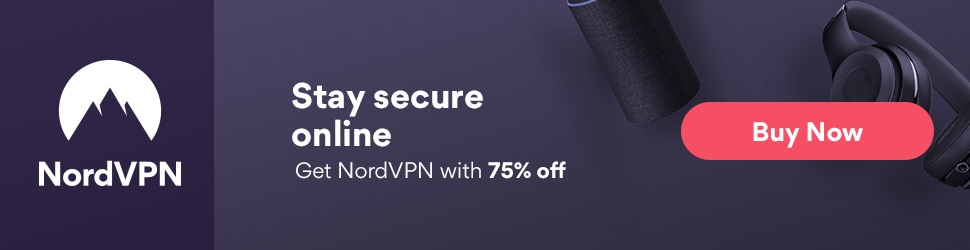
Es una de las mejores VPN que vas a poder encontrar, y su precio en estos momentos esta realmente bien. Solo tienes que instalar la app disponible en la tienda de aplicaciones de Amazon (Amazon Appstore).
Vas al buscador, pones NordVPN y ya te aparece. Luego solo tienes que meter tus datos de registro en este VPN para poder elegir el servidor al que te quieres conectar. Y tu conexión ya esta protegida de miradas indiscretas.
¡Oferta NordVPN! ¡70% de descuento!
NordVPN está ofreciendo en estos momentos un descuento muy importante en su suscripción por 3 años.
Cómo instalar Kodi en el Amazon Fire Stick Basic Edition
Por defecto no vas a encontrar Kodi entre las apps que vas a poder instalar en este reproductor, así que vas a tener que seguir ciertos pasos para poder descargar Kodi directamente desde la web.
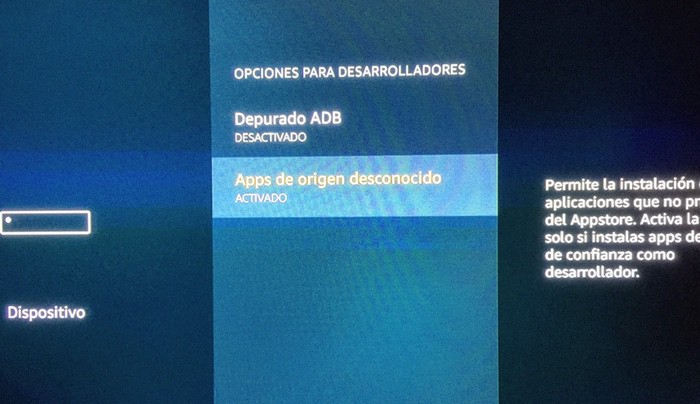
Vas a Configuración > Dispositivo > Opciones para desarrolladores y buscas «Aplicaciones de origen desconocido» y lo activas.
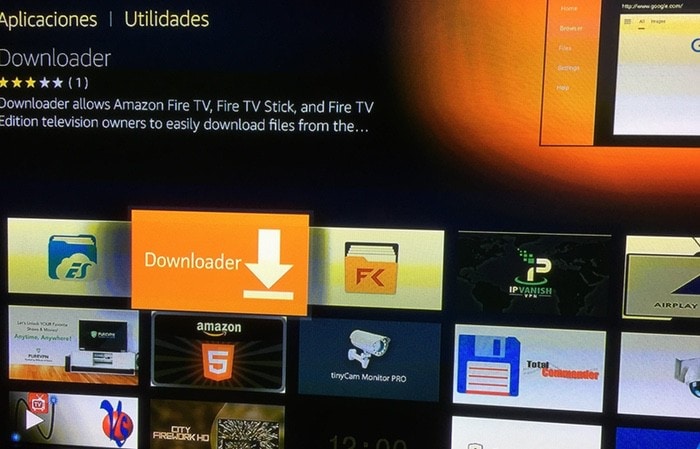
Regresas a la pantalla de inicio del Fire TV para instalar una aplicación llamada Downloader: aparecerá en la sección de aplicaciones Populares del Fire TV o puedes buscarla directamente en la categoría Aplicaciones > Utilidades. Es gratis.
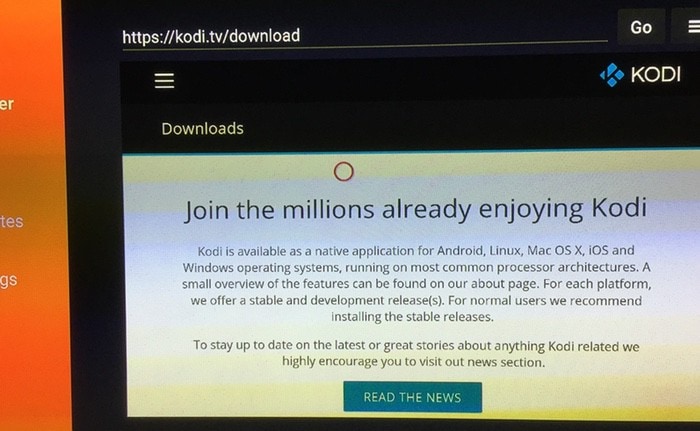
Abres la app Downloader, y pones el siguiente Link: http://kodi.tv/download, vas al apartado Android y seleccionas ARMV7A (32BIT).
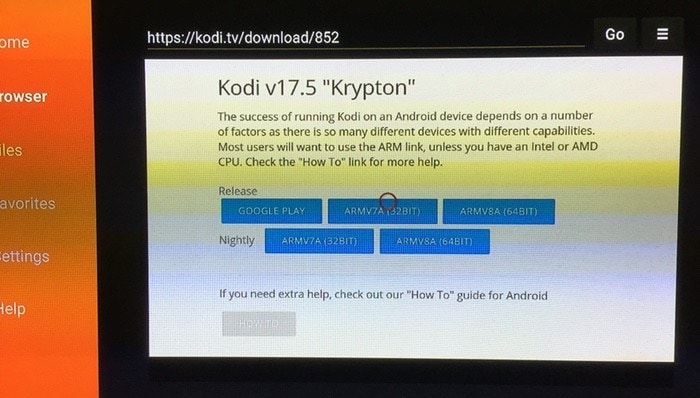
Cuando el archivo se haya descargado correctamente en el Fire TV, debes hacer clic en Instalar en el cuadro emergente que aparece sin que hagas nada. Comenzara el proceso de instalación de Kodi.
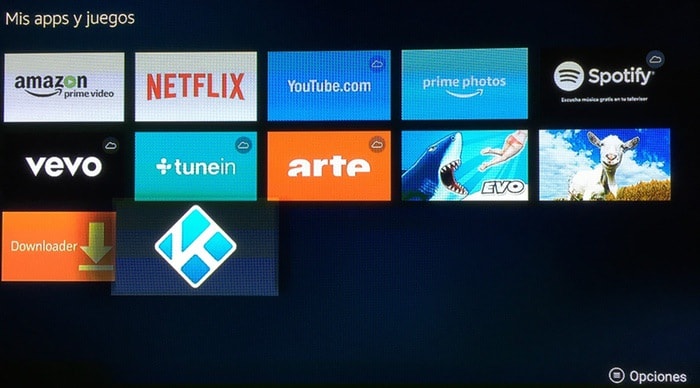
Vuelve a la pantalla de inicio y encontrarás el icono de Kodi en «Mis Apps y juegos». Puedes apretar el botón home durante unos segundos ya pareciera un menú donde acceder solo a tus apps.
¿Qué puedes hacer después? Vas a necesitas unos cuantos addons de Kodi para que todo funcione bien. Por ejemplo: Covenant, BoB Unleashed o BENNU. Todos son gratis y se pueden descargar sin mucho problema.
Extra: Cable USB de alimentación para el Amazon Fire TV Stick
También puedes comprar un cable USB de alimentación que va directamente del Fire TV Stick a un puerto USB de la TV: te evitas tener que conectar el Fire TV Stick a la red eléctrica con el adaptador. Un buen invento ¿no? Es algo caro, pero te puede ayudar en muchas situaciones.
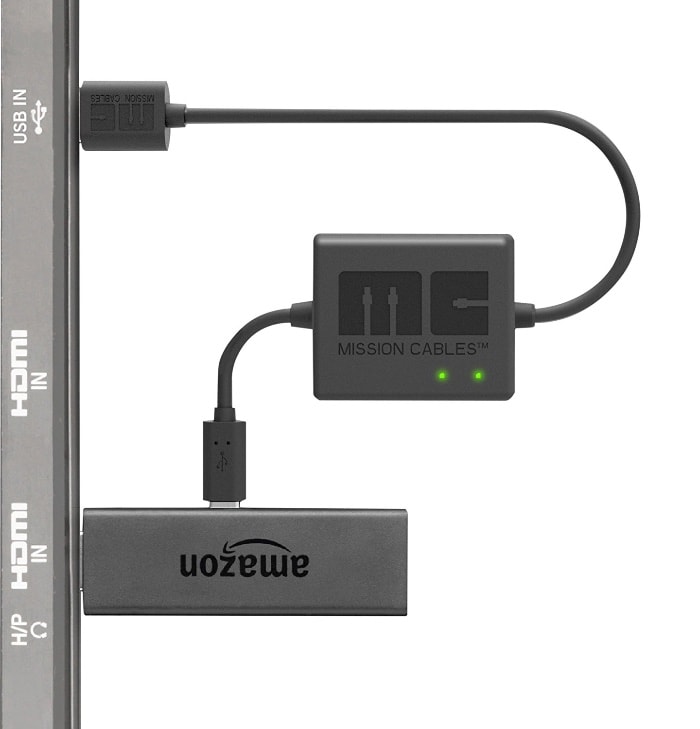
- Ya no necesitas ningún enchufe separado, puedes sacar la corriente directamente del puerto USB del televisor
- Lo puedes usar también con puertos USB 500 mA
- Longitud de 24 cm
EXTRA: ¿Otras opciones para instalar KODI como reproductor multimedia?
En mi caso he instalado LibreELEC en una Raspberry Pi y luego he instalado el VPN directamente en KODI. En este caso hay que seguir otros pasos, que vienen muy bien detallados en NordVPN.
1.-Descargamos el add-on de NordVPN en KODI
Cómo has instalado LibreELEC, OpenVPN ya esta instalado en el sistema y solo tenemos que descargar el add-on de NordVPN en nuestro sistema:
- Descargamos el archivo directamente en el sistema con KODI o lo subimos mediante un USB (lo conectamos a la Raspberry Pi)
2.-Permitimos la instalación de Add-ons en KODI de fuentes desconocidas

Vamos a Settings > System settings > Add-ons > Unknown sources y lo permitimos.
3.-Instalamos el Add-on del VPN desde el archivo .zip que hemos descargado

Desde la pantalla Home vamos a Add-ons > Add-on browser y le decimos que Install from a zip file.
Pinchamos en NordVPNsetup.zip y seguimos el Wizard para configurarlo todo. Básicamente tienes que tener a mano tu usuario y password, elegir un buen servidor cercano a tu localización y decirle que se reconecte automáticamente con cada inicio del sistema o cuando el VPN se desconecte.
Luego puedes cambiar la configuración en el Add-on de NordVPN en Kodi:



La pregunta de rigor. Una vez instalado. Como funciona el xbmc? Tira con iptv?
Gracias
Todo perfecto. Como otros android de tv
No me deja instalar .Zip fallo con el xbmc y la version
Como se descargan los addones en el Fire TV?
Gracias por el articulo, compro el cacharrito ahora mismo, estaba buscando ver netflix en hd y poder usar kodi con sus addons, este es perfecto
En mi fire tv no hay manera de encontrar la aplicación dowloader, a alguien más le pasa?
¿Has probado con el buscador de apps o por las más populares?
El sonido no funciona correctamente cuando intento ver cualquier película, a alguien más le pasa algo similar?
¿En Kodi? Puede estar apagado el sonido. https://flixed.io/kodi-sound-issues-fixes/
Imposible bajar downloader, hay otra forma de bajar kodi?… Ayuda por favor!